
Vsebina
- Dodelite ozadje
- Zaženite neposredno na TV
- Nastavite OneGuide
- Naj bo vaš Xbox One vaša domača konzola
- Znova uravnotežite zvok
Xbox One je zmogljiva konzola za video igre z aplikacijami in funkcijami, ki jih potrebujejo uporabniki zabave. To je dolga pot, da lahko včasih z zapletenim in okornim strojem. Obstaja več načinov, kako narediti vse, ter aplikacije in programska oprema, ki izboljšajo vašo izkušnjo, če veste, kje iskati.
Tu je 7 nastavitev, za katere predlagam, da uporabniki spremenijo Xbox One, ko lahko. Nekatere od teh sprememb funkcij vključujejo samo določeno stvar. Druge spremembe lahko popolnoma spremenijo videz in občutek vašega Xbox One.

Dodelite ozadje

Ko se je Xbox One lansiral leta 2013, je ponudil le zelo osnovno prilagoditev. Tako kot Windows Phone pred tem se je tudi Microsoft odločil za ozadje Xbox One. Namesto tega podjetje preprosto dovoli uporabnikom, da spremenijo svojo barvo Live Tile.
Konec lanskega leta je podjetje razširilo prilagodljiva ozadja za Xbox One. Nato je nekaj mesecev izboljševal funkcijo. Zdaj lahko za ozadje Xbox One izberete katero koli sliko, ki je na voljo v napravi v vašem omrežju ali na trdem disku. Poleg tega lahko dosežki, ki jih uporabniki zaslužijo sami, postanejo ozadje. Zdaj je na voljo tudi prilagajanje barv Live Tile in možnost dodajanja nekaj preglednosti nekaterim Live Tiles.
Spremenite vse nastavitve prilagajanja v območju Moj Xbox v aplikaciji Nastavitve na Xbox One.
Zaženite neposredno na TV
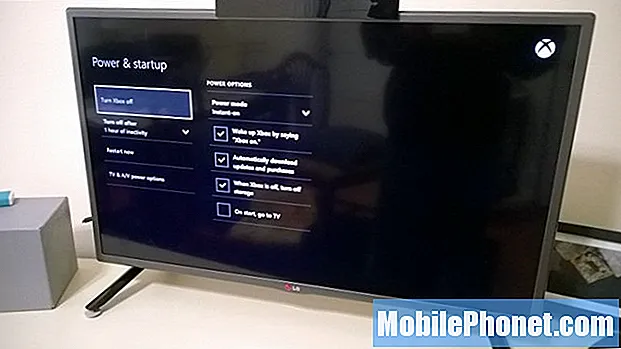
Xbox One je precej izvedljiva rešitev za zabavo vse v enem. Milijoni imajo verjetno Xbox One, ki je neposredno povezan s kabelsko omarico in nadzoruje televizijo. Namen senzorja Kinect 2 in medijskega daljinskega upravljalnika je olajšati uporabo te funkcije Live TV, vendar nikoli ne boste prepričali vseh v svoji hiši, da bi jih uporabljali.
Tem ljudem je Microsoft dodal funkcijo Boot to TV. Vklopite Boot to TV in vaš Xbox One gre namesto na začetni zaslon Xbox One desno do televizijske aplikacije. Tako lahko Xbox One ostane povezan s televizijo, manj tehnično podkovanim članom vaše družine pa sploh ni treba igrati z domačim zaslonom Xbox One.
Vklopite Boot to TV v območju Power & Startup v aplikaciji Settings. Označeno je "Na začetku, pojdi na televizijo."
Nastavite OneGuide
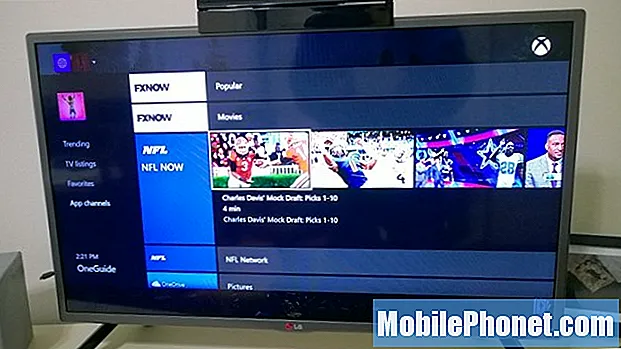
Ena najbolj podcenjenih lastnosti Xbox One je OneGuide. To je zato, ker večina ljudi to povezuje s funkcionalnostjo konzole Live TV. To je smiselno, OneGuide je, kako uporabniki hitro zamenjajo kanale in si ogledajo, kaj se v TV aplikaciji predvaja naprej. Večina ljudi se ne zaveda, da Xbox OneGuide ponuja tudi druge funkcije.
Prenesite aplikacijo za internetno televizijo, na primer ABC News, in Xbox One te kanale v živo obravnava kot digitalne. Obstajajo tudi kanali aplikacije. Od tam si lahko ogledate najnovejše stvari iz svojih najljubših zabavnih aplikacij.
Kanali aplikacij v OneGuide se samodejno dodajo, ko prenesete aplikacijo iz trgovine Windows. Do njih dostopate tako, da izgovorite »Xbox OneGuide«, če imate senzor Kinect 2 ali pritisnete gumb menija v aplikaciji TV. Daljinski upravljalnik Xbox One Media vključuje tudi namenski gumb OneGuide.
Naj bo vaš Xbox One vaša domača konzola
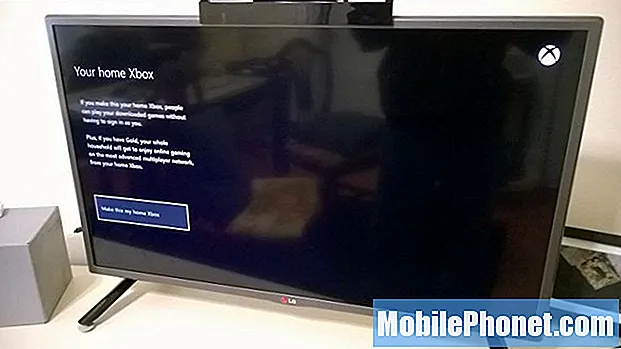
Včasih se je video igralcem dejansko zdelo sprejemljivo kupiti videoigro dvakrat, če se želijo hkrati igrati s prijatelji ali družino na ločenih konzolah. Na srečo ni več tako. Xbox One uporablja nekaj, kar se imenuje Xbox Live Home Gold, da olajša igranje drugim ljudem, ki živijo v vašem gospodinjstvu.
Uporabniki, ki kupujejo digitalno, lahko vsem, ki imajo Xbox, omogočijo dostop do svojih iger, ko niso prijavljeni, tako da svoj Xbox One postane domača konzola. Poleg tega vsi dobijo privilegije Xbox Live Gold, če so tudi na računu gostitelja.
Pojdite na območje Moj Xbox v aplikaciji Nastavitve, da nastavite konzolo kot domačo konzolo. Domačo konzolo lahko v svojem računu preklopite samo trikrat na leto.
Znova uravnotežite zvok
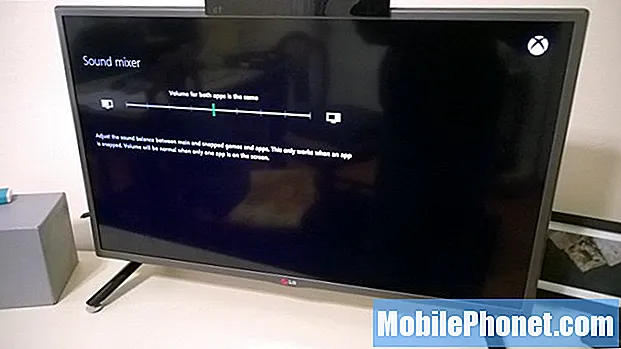
Xbox One ni prva video konzola, ki vam omogoča, da počnete več stvari hkrati. Kot rečeno, je prvi, ki vam omogoča uporabo aplikacije hkrati z igranjem igre. Temu se reče Snap in je odlična lastnost.
Recimo, da želite poslušati pesmi iz Microsoftove storitve Xbox Music, če bi to storili, lahko nataknete aplikacijo Xbox Music. Na žalost mešalnik zvoka Xbox One zvok iz obeh aplikacij daje enako glasnost.
Ne dovolite, da glasba iz vaših iger utopi tisto, kar pretakate. Namesto tega prilagodite prednost zvoka v mešalniku zvoka Xbox One. Funkcija je na voljo v aplikaciji Nastavitve z izbiro Zaslon in zvok.
Vso srečo z vašim Xbox One. GottaBeMobile je nedavno sestavil seznam nasvetov tudi za nove uporabnike.


